時間:2017-06-21 來源:互聯網 瀏覽量:
注:Win10預覽版則無法關閉。
方法如下:
1、按下【Win+i】打開windows 設置,(或通過開始菜單 - 設置 同樣可打開);

2、點擊【係統】如圖:
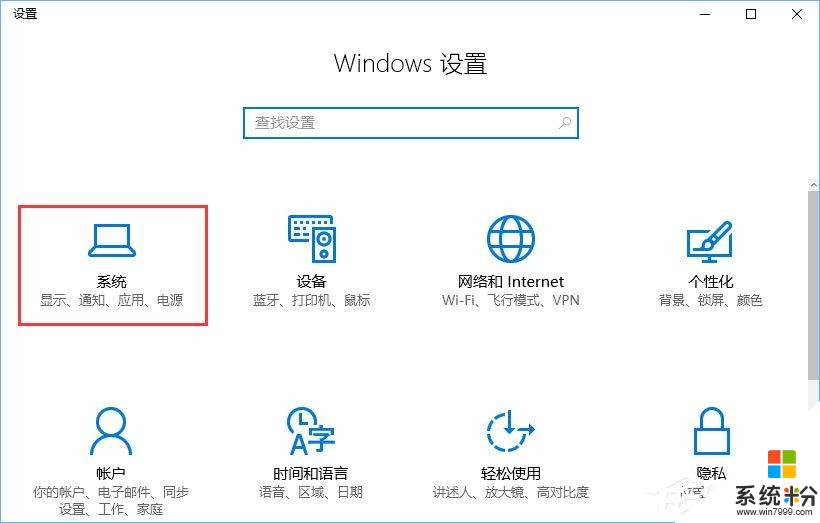
3、在左側點擊【通知和操作】;
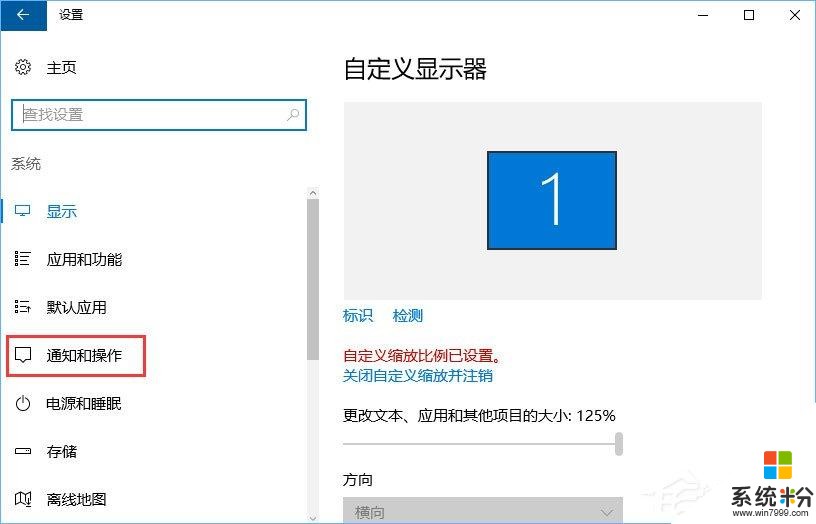
4、在右側“通知”下將【獲取來自應用和其他發送者的通知】下方開關關閉即可。
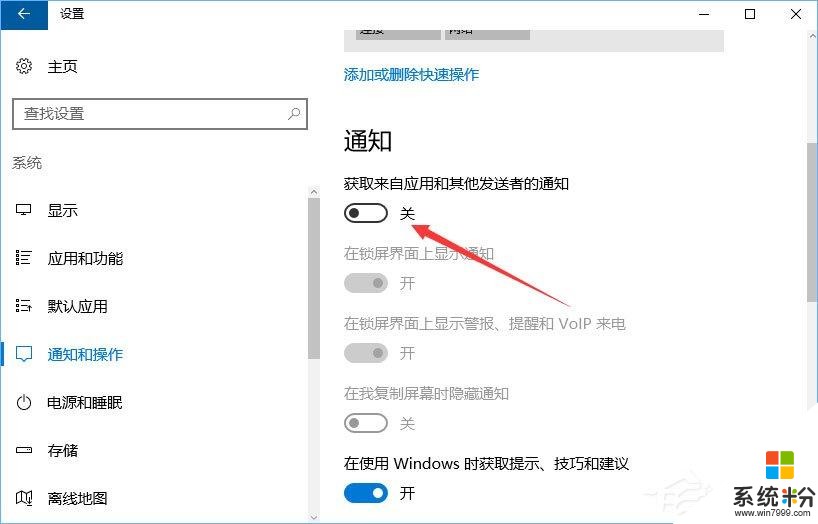
上述便是Win10關閉“來自microsoft download/upload host”進程的操作技巧,不知道如何關閉的夥伴,隻要按照小編的操作步驟,將【獲取來自應用和其他發送者的通知】選項關閉即可。